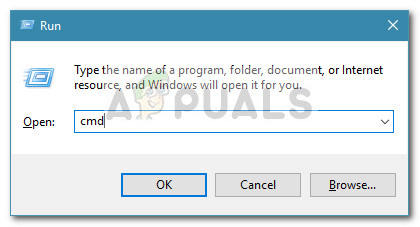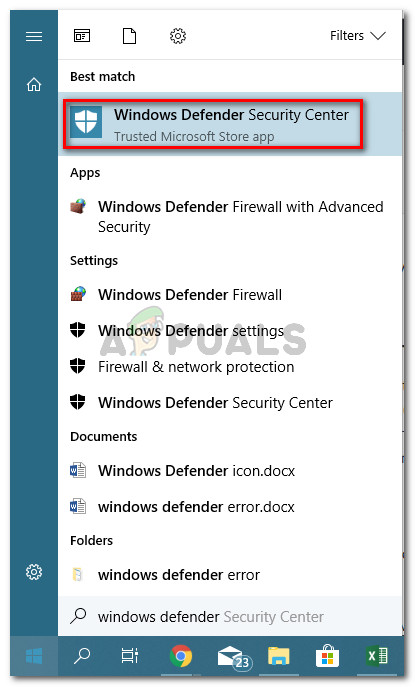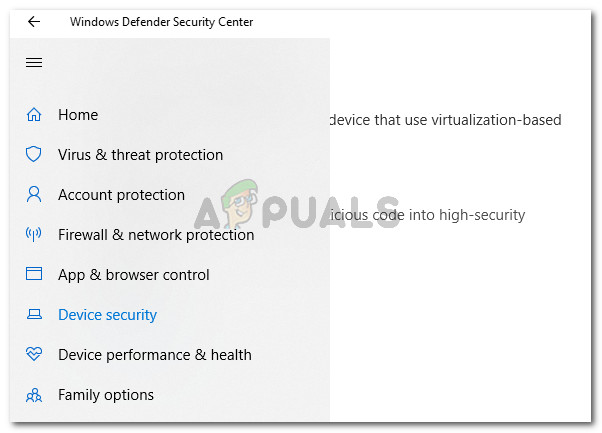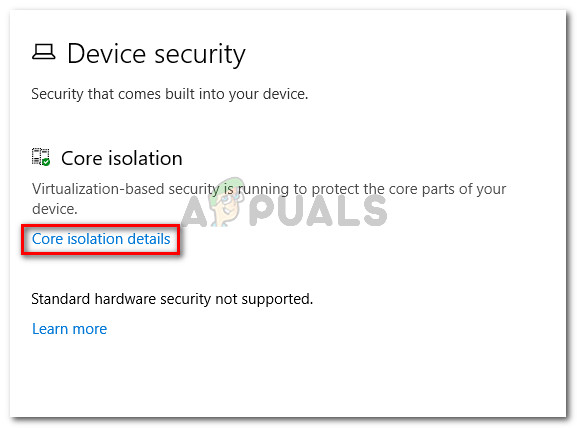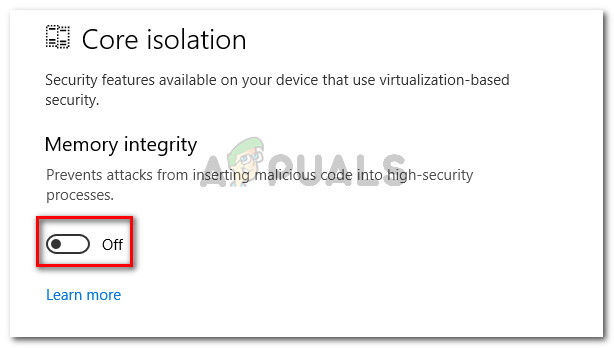কিছু ব্যবহারকারী পেয়েছেন ভিটি-এক্স উপলভ্য নয় (verr_vmx_no_vmx) ত্রুটি বার্তা প্রতিবার তারা ভার্চুয়ালবক্স বা অনুরূপ সফ্টওয়্যার ব্যবহার করে তাদের কোনও ভিএম (ভার্চুয়াল মেশিন) শুরু করার চেষ্টা করে।

ভিটি-এক্স-এর কারণ কী তা পাওয়া যাচ্ছে না (verr_vmx_no_vmx) ত্রুটি
আমরা সমস্যাটি পুনরায় তৈরি করার চেষ্টা করে এবং বিভিন্ন ব্যবহারকারীর প্রতিবেদন দেখে বিষয়টি তদন্ত করেছি। আমরা যা সংগ্রহ করতে পেরেছিলাম, সেখান থেকে বেশ কয়েকটি পরিস্থিতি এই ত্রুটি বার্তাকে স্বীকৃতি দেবে:
- ভিটি-এক্স বিআইওএস সেটিংসে সক্ষম নয় - ভিটি-এক্স কিছু তৃতীয় পক্ষের অ্যাপ্লিকেশন দ্বারা ম্যানুয়ালি বা দূরবর্তীভাবে BIOS সেটিংস থেকে অক্ষম করা যেতে পারে।
- মেশিনের সিপিইউ ভিটি-এক্স সমর্থন করে না - যদিও এই কেসগুলি বিরল, ত্রুটি ঘটছে এমন উদাহরণ রয়েছে কারণ প্রশ্নে থাকা পিসি কেবল ভিটি-এক্স প্রযুক্তি সমর্থন করার জন্য সজ্জিত নয়।
- হাইপার-ভি ভার্চুয়ালাইজেশন উইন্ডোজে সক্ষম করা হয়েছে - এই ত্রুটি দেখা দেওয়ার কারণ এটি সম্ভবত সবচেয়ে সাধারণ কারণ। যেহেতু মাইক্রোসফ্টের হাইপার-ভি প্রযুক্তিটি ভিটি-এক্সের সাথে দ্বন্দ্ব হিসাবে পরিচিত, তাই হাইপার-ভি ভার্চুয়ালাইজেশন সক্ষম থাকলে ওএস স্বয়ংক্রিয়ভাবে ভিটি-এক্স অক্ষম করবে।
- আভাস্ট আপডেট ভিটি-এক্স অক্ষম করেছে - যেমন দেখা যাচ্ছে, অ্যাভাস্ট একটি আপডেট প্রকাশ করেছে যা কার্যকরভাবে ভিটি-এক্স অক্ষম করে যখন রিয়েল-টাইম সুরক্ষা সক্রিয় থাকে যদি না ব্যবহারকারী সেটিংস মেনু থেকে নেস্টেড ভার্চুয়ালাইজেশন সক্ষম করে না।
- কোর বিচ্ছিন্নতা সক্ষম করা হয়েছে - কোর বিচ্ছিন্নতা একটি উইন্ডোজ ডিফেন্ডার সুরক্ষা বিকল্প যা এটি সক্ষম করার সময় ভিটি-এক্সের সাথে বিরোধ হিসাবে পরিচিত।
আপনি যদি এই নির্দিষ্ট সমস্যাটি সমাধান করার জন্য সংগ্রাম করে থাকেন তবে এই নিবন্ধটি আপনাকে যাচাই করা সমস্যা সমাধানের পদক্ষেপের একটি তালিকা সরবরাহ করবে। নীচে আপনার কাছে এমন পদ্ধতিগুলির সংকলন রয়েছে যা একই ব্যবহারকারীর অন্যান্য ব্যবহারকারীরা সমস্যার সমাধান পেতে ব্যবহার করেছেন।
যেহেতু নীচের পদ্ধতিগুলি জটিলতা এবং দক্ষতার দ্বারা অর্ডার করা হয়েছে, তাই আপনারা সর্বোত্তম যে আপনি যেভাবে উপস্থাপিত হয়েছেন সেভাবে সেগুলি অনুসরণ করুন এবং আপনার নির্দিষ্ট ক্ষেত্রে কার্যকর যে কোনও স্থিরতা খুঁজে না পাওয়া পর্যন্ত আপনি চালিয়ে যান।
পদ্ধতি 1: হাইপার-ভি ভার্চুয়ালাইজেশন অক্ষম করা
যেহেতু এটি অন্যতম সাধারণ পরিস্থিতি, তাই হাইপার-ভি ভার্চুয়ালাইজেশন ভিটি-এক্সের সাথে হস্তক্ষেপ করছে না তা নিশ্চিত করে শুরু করা যাক। যখনই হাইপার-ভি ভার্চুয়ালাইজেশন সক্ষম করা হবে তখন এটি স্বয়ংক্রিয়ভাবে ভিটি-এক্স ভার্চুয়ালাইজেশনের সমতুল্য অক্ষম করে।
ডকারের মতো অ্যাপ্লিকেশন ইনস্টল করার পরে আপনি এই সমস্যাটির মোকাবিলা করতে পারেন। মনে রাখবেন যে বেশিরভাগ ক্ষেত্রে, আপনি হাইপার-ভি সক্ষম হওয়া অ্যাপ্লিকেশনটি আনইনস্টল করলেও প্রযুক্তিটি এখনও সক্ষম থাকবে - ভিটি-এক্স চালানো থেকে রোধ করবে ing
মাইক্রোসফ্ট হাইপার ভি নিষ্ক্রিয় করে এই দৃশ্যের পরীক্ষা করা যাক Hyp হাইপার-ভি ভার্চুয়ালাইজেশন অক্ষম করার জন্য আপনি বেশ কয়েকটি উপায় ব্যবহার করতে পারেন তবে আসুন যতটা সম্ভব সহজ জিনিস রাখা যাক। উন্নীত কমান্ড প্রম্পট থেকে মাইক্রোসফ্ট হাইপার ভি নিষ্ক্রিয় করার পদ্ধতি এখানে রয়েছে:
- টিপুন উইন্ডোজ কী + আর একটি রান ডায়ালগ বাক্স খুলতে। তারপরে, টাইপ করুন “ সেমিডি ”এবং টিপুন Ctrl + Shift + enter একটি উন্নত কমান্ড প্রম্পট খুলতে। যখন অনুরোধ করা হয় ইউএসি (ব্যবহারকারী অ্যাকাউন্ট নিয়ন্ত্রণ) উইন্ডোতে ক্লিক করুন হ্যাঁ ।
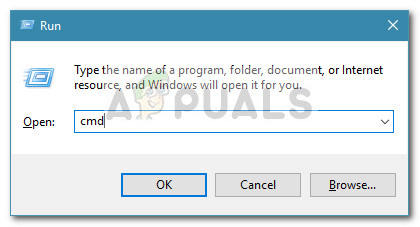
কথোপকথনটি চালান: সেমিডিডি তারপর Ctrl + Shift + enter টিপুন
- উন্নত কমান্ড প্রম্পটে, মাইক্রোসফ্ট হাইপার ভি নিষ্ক্রিয় করতে নিম্নলিখিত কমান্ডটি পেস্ট করুন এবং টিপুন প্রবেশ করান :
বরখাস্ত.এক্সই / অনলাইন / অক্ষম বৈশিষ্ট্য: মাইক্রোসফ্ট-হাইপার-ভি প্রেস এন্টার কী কী বিসিডিডিট / সেট হাইপারভাইসর লঞ্চ টাইপ বন্ধ প্রেস এন্টার কী
- কমান্ডটি সফলভাবে চলে গেলে, উন্নত কমান্ড প্রম্পটটি বন্ধ করুন এবং আপনার কম্পিউটার পুনরায় চালু করুন।
- পরবর্তী শুরুতে, আবার একটি ভার্চুয়ালবক্স মেশিনটি খুলুন এবং দেখুন যে আপনি এখনও একই ত্রুটি বার্তা পাচ্ছেন।
আপনি যদি এখনও দেখতে পান ভিটি-এক্স উপলভ্য নয় (verr_vmx_no_vmx) ত্রুটি যখন আপনি কোনও ভিএম শুরু করার চেষ্টা করছেন, নীচের পরবর্তী পদ্ধতিতে যান।
পদ্ধতি 2: অ্যাভাস্ট সেটিংস মেনু থেকে নেস্টেড ভার্চুয়ালাইজেশন সক্ষম করুন (যদি প্রযোজ্য থাকে)
যদি আপনি অ্যাভাস্ট ব্যবহার করছেন তবে মনে রাখবেন যে জুন 2017 এ প্রকাশিত একটি অ্যাপ্লিকেশন আপডেটে একটি স্বয়ংক্রিয় বৈশিষ্ট্য যুক্ত হয়েছে যা কিছু শর্ত পূরণ করা হলে স্বয়ংক্রিয়ভাবে ভিটি-এক্সকে আপনার সিস্টেমে চালানো থেকে বিরত রাখবে।
ভাগ্যক্রমে, তৃতীয় পক্ষের সুরক্ষা ক্লায়েন্টটি আনইনস্টল না করে এই সমস্যাটিকে সংশোধন করার একটি উপায় রয়েছে। ব্যবহারকারীরা প্রচুর পরে যাওয়ার পরে সমস্যাটি ঠিক করতে সক্ষম হয়েছেন বলে জানিয়েছেন অ্যাভাস্ট সেটিংস> সমস্যা সমাধান এবং এর সাথে সম্পর্কিত চেকবক্সগুলি সক্ষম করে যেখানে উপলব্ধ নেস্টেড ভার্চুয়ালাইজেশন ব্যবহার করুন এবং হার্ডওয়্যার-সহিত ভার্চুয়ালাইজেশন সক্ষম করুন।

উপলব্ধ নেস্টেড ভার্চুয়ালাইজেশন সক্ষম করুন যেখানে বিকল্প উপলব্ধ
যদি এই পদ্ধতিটি আপনার নির্দিষ্ট দৃশ্যে প্রযোজ্য না হয় তবে নীচের পরবর্তী পদ্ধতিতে যান।
পদ্ধতি 3: উইন্ডোজ ডিফেন্ডার থেকে কোর বিচ্ছিন্নতা অক্ষম করুন
কোর বিচ্ছিন্নতা একটি উইন্ডোজ ডিফেন্ডার ডিভাইস সুরক্ষা বিকল্প যা ভিটি-এক্স এর সাথে বিরোধ হিসাবে পরিচিত। যদি আপনি পাচ্ছেন ভিটি-এক্স উপলভ্য নয় (verr_vmx_no_vmx) ত্রুটি এবং আপনি উইন্ডোজ ডিফেন্ডারকে ডিফল্ট সুরক্ষা বিকল্প হিসাবে ব্যবহার করছেন, কোর বিচ্ছিন্নতা সক্ষম কিনা তা নির্ধারণ করার জন্য আমরা আপনাকে প্রয়োজনীয় তদন্ত করতে উত্সাহিত করি।
এখানে এটি কীভাবে করবেন:
- নীচে-বাম কোণে শুরু আইকনটি অ্যাক্সেস করুন এবং উইন্ডোজ ডিফেন্ডার সন্ধান করুন। তারপরে, বিল্ট-ইন সুরক্ষা বিকল্পটি খুলতে উইন্ডোজ ডিফেন্ডার সুরক্ষা কেন্দ্রে ক্লিক করুন।
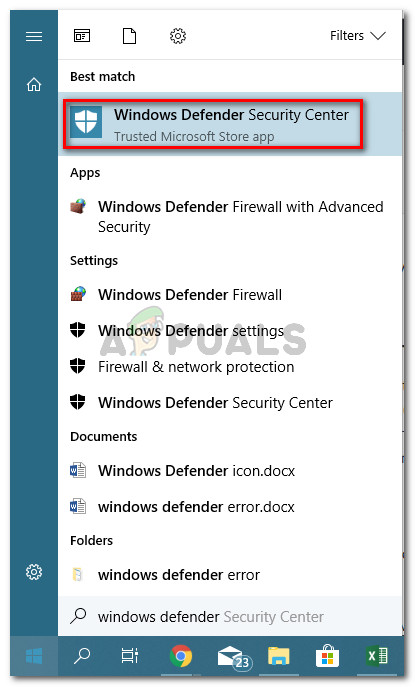
উইন্ডোজ ডিফেন্ডার সুরক্ষা কেন্দ্র খোলা হচ্ছে
- একবার আপনি উইন্ডোজ ডিফেন্ডার সুরক্ষা কেন্দ্রের অভ্যন্তরে প্রবেশ করলে, ক্লিক করুন ডিভাইস সুরক্ষা বাম-হাতের মেনু থেকে প্রবেশ।
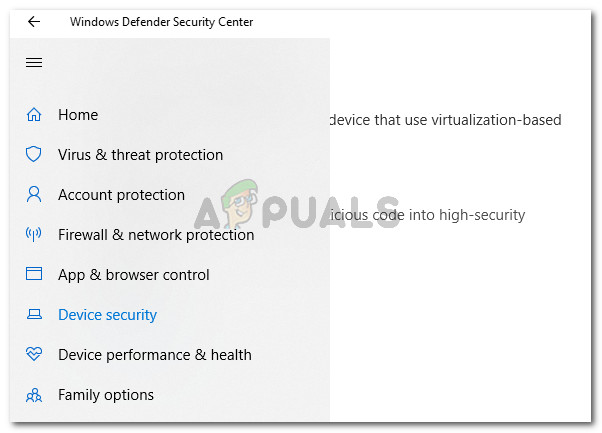
উইন্ডোজ ডিফেন্ডারের ডিভাইস সুরক্ষা মেনু অ্যাক্সেস করুন
- ডিভাইস সুরক্ষা মেনুর ভিতরে, ক্লিক করুন কোর বিচ্ছিন্নতার বিশদ (অধীনে কোর বিচ্ছিন্নতা )।
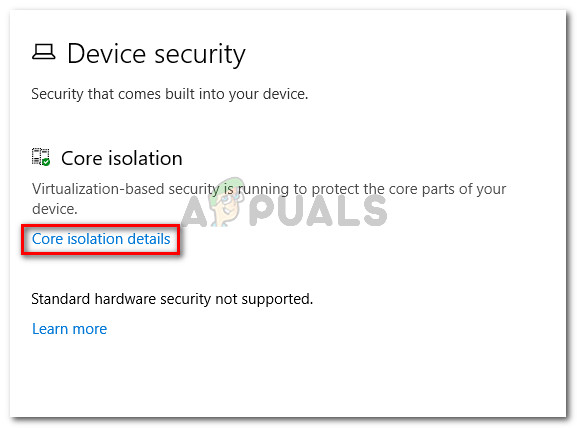
কোর বিচ্ছিন্নতা সেটিংস অ্যাক্সেস করা হচ্ছে
- ভিতরে কোর বিচ্ছিন্নতা মেনু, টগল জড়িত তা নিশ্চিত করুন মেমরি অখণ্ডতা পরিণত হয়েছে বন্ধ ।
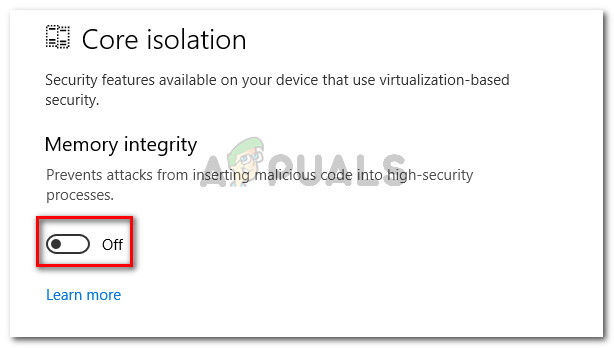
কোর বিচ্ছিন্নতা মেমরি অখণ্ডতা অক্ষম করা
- একবার সেটিংস অক্ষম হয়ে গেলে, আপনার কম্পিউটারটি পুনরায় চালু করুন এবং পরবর্তী প্রারম্ভকালে সমস্যাটি সমাধান হয়েছে কিনা তা দেখুন।
আপনি যদি এখনও ভার্চুয়ালবক্স ভিএম না পেয়ে চালাতে অক্ষম হন ভিটি-এক্স উপলভ্য নয় (verr_vmx_no_vmx) ত্রুটি, চূড়ান্ত পদ্ধতিতে সরান।
পদ্ধতি 4: BIOS সেটিংস থেকে ভিটি-এক্স সক্ষম করুন
আপনি যদি কোনও ফলাফল ছাড়াই এখুনি চলে এসে থাকেন তবে সম্ভবত এটিই কারণ আপনি পেয়ে যাচ্ছেন ভিটি-এক্স উপলভ্য নয় (verr_vmx_no_vmx) ত্রুটিটি কারণ আপনার BIOS সেটিংস থেকে প্রযুক্তি অক্ষম করা আছে। মনে রাখবেন যে কোনও তৃতীয় পক্ষের অ্যাপ্লিকেশনগুলি এই সেটিংগুলিকে ওভাররাইড করতে পারে, সুতরাং এই পরিস্থিতিটি সত্য বলে মনে করে কিনা তা পরীক্ষা করার আগে এই পদ্ধতিটিকে বরখাস্ত করবেন না।
BIOS সেটিংস অ্যাক্সেস করার এবং পদক্ষেপগুলি ভিটি-এক্স সক্ষম রয়েছে কিনা তা আপনার মাদারবোর্ড প্রস্তুতকারকের উপর নির্ভর করে পৃথক হবে। তবে সাধারণত, আপনি এই সেটিংটির আওতায় খুঁজে পেতে পারেন সুরক্ষা (সিস্টেম সুরক্ষা) হিসাবে তালিকাভুক্ত কল্পবাস্তবতার প্রযুক্তি বা ভিটিএক্স / ভিটিডি ।

BIOS সেটিংস থেকে ভার্চুয়ালাইজেশন সক্ষম করা
উপরের সমস্ত পদ্ধতি যদি আবক্ষ প্রমাণিত হয় তবে খুব সম্ভবত আপনার মেশিনটি ভিটি-এক্স সমর্থন করতে সজ্জিত নয়। এই পরিস্থিতিটি এই মাইক্রোসফ্ট বিকাশিত সরঞ্জামটি ইনস্টল করে এবং চালিয়ে আপনার অবস্থার জন্য প্রযোজ্য কিনা তা আপনি দেখতে পারেন ( এখানে ) আপনার সিপিইউ এইচএভি সমর্থন করে কিনা (ভিটি-এক্স এর পিছনে প্রযুক্তি) supports
4 মিনিট পঠিত